Configuración OfiCentral
A continuación se explica como configurar OfiCentral en todas las oficinas con OfiBarman (central y sucursales), antes debe tener en cuenta lo siguiente:
- Al enviar los productos de Central a Sucursal se envían todos los TPVs y al recoger se recogen los datos de los TPVs que existan en la sucursal. Si un TPV no viene en el traspaso, se respeta la información que exista.
- Si se envían proveedores, al recogerlos en la sucursal, solo se actualizan los que tengan CIF y se hace en función del CIF, creando el proveedor, sino encuentra el Cif que viene de la central (los Proveedores sin Cif no se recogen). Si existe varios proveedores con el Cif en la sucursal se actualizara solo el primero. Si esta activa, no se elimina ningún dato de la sucursal al recoger (excepto Tarifas Proveedor).
- Si se envían tarifas, al recogerlas en la sucursal, se reasigna nº de proveedor según la importación previa por cif de estos. Si esta activo sucursal en parámetros, las tarifas se bloquean y no se pueden modificar / crear.
Central
Configuración
- Vaya al equipo que va a trabajar como central, acceda a OfiBarman al menú Configuración >> Parámetros >> Datos contables.
- Indica "C-Central".
- Activa el check "Gestión de Centralización por Traspasos".
- En "Delegación Contable" dejar 000.
- En "Parámetros Centralización" configura los datos de conexión: FTP o VPN, en este caso debe indicar en "Carpeta FTP" la ruta de la carpeta compartida, recomendamos que sea la ubicación de OfiBarman servidor ....\\Ofimatica\OfiBarmanW\Datos\Recogidas\XXX\Pendientes, donde XXX es el numero de empresa.
Opciones especiales:
- Conexión automática: Hace el envío de datos de forma automática en el cierre de turno.
- No Actualizar Estadística de Entradas: Al recoger traspaso de la central, no se recoge la estadística de entrada de los artículos que vienen de la sucursal.
- Respetar las cuentas en familias de Artic.: Al recibir traspaso de sucursal no recoger las cuentas de Ventas / Compras de familias que ya existen.
- No Borrar Datos al recoger en Sucursal: Al recoger en la sucursal, se recogen los proveedores por el CIF, además, no se elimina ningún dato en la sucursal que no exista en la central (no venga en el traspaso), excepto Tarifa de proveedores.
- Centralizar Clientes de la sucursal: Al enviar a la sucursal, se envían los clientes modificados o con notas pendientes y en la central se activa su recogida.
- Respetar Costos: Al recoger datos en la sucursal no se recogen los costos de la central.
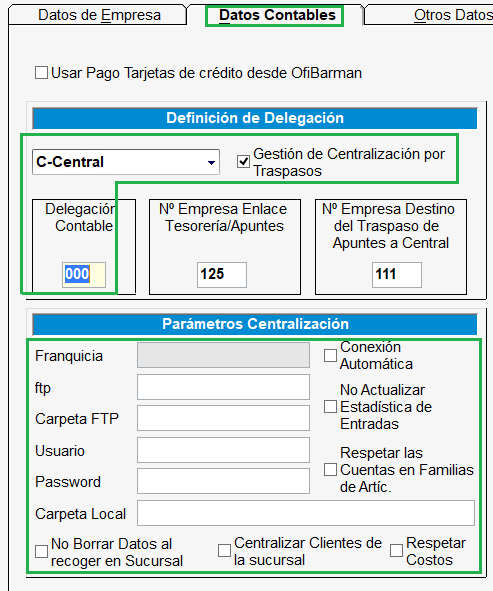
- Acceda al menú Almacén >> Almacenes para crear los distintos almacenes para la central y las sucursales. Ej: 00 Central / 01 Madrid / 02 Málaga
- Acceda al menú Configuración >> Delegaciones para crear cada oficina incluyendo la central, dentro de cada ficha hay que indicar el almacén a usar para los traspasos. Ej: 000 Central / 001 Madrid / 002 Málaga.
- Acceda al menú Almacén >> Puntos de Venta para crear el TPV 000, este se replicara en todas las sucursales. Existe la posibilidad de crear distintos TPV en aquellas sucursales que tengan mas de un punto de venta con productos distintos.
Envío
- Acceda al menú Administración >> Traspasos >> Artículos por sucursal para marcar los artículos que se van a enviar a cada sucursal. Se marcan en Rojo y para hacer la selección puede moverse arriba o abajo con las flechas y para marcar con la Barra Espacio. Puede marcar artículos en rojo a enviar para "Todas" las sucursales o para las que quiera.
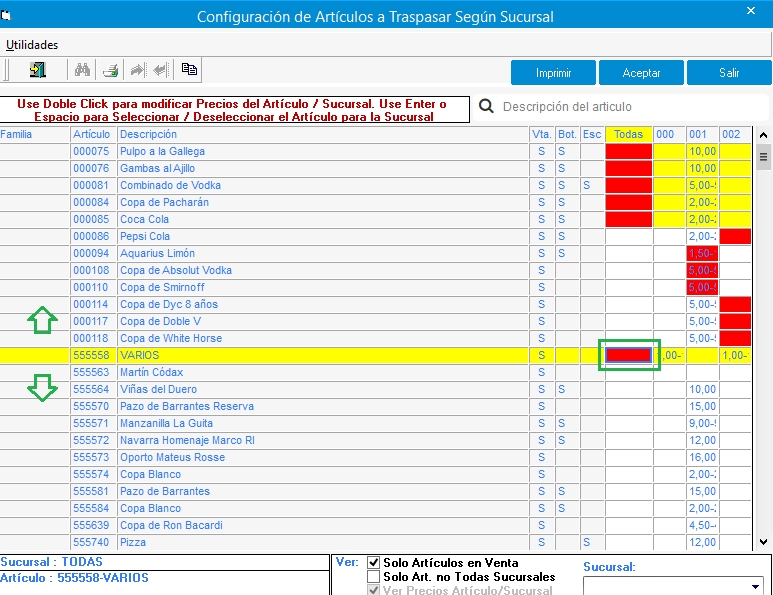
Una vez haya marcado todos los productos a enviar, pulsa Aceptar para guardar, en próximos envíos aparecerá automáticamente y podrá aplicar nuevos cambios en la selección ya que cada nuevo envío borra y genera de nuevo los datos en la sucursal.
- Acceda al menú Administración >> Traspasos >> Envío de datos Central/Sucursal para hacer el traspaso. Solo tendrá que seleccionar la Sucursal, el almacén y pulsar en Traspaso.
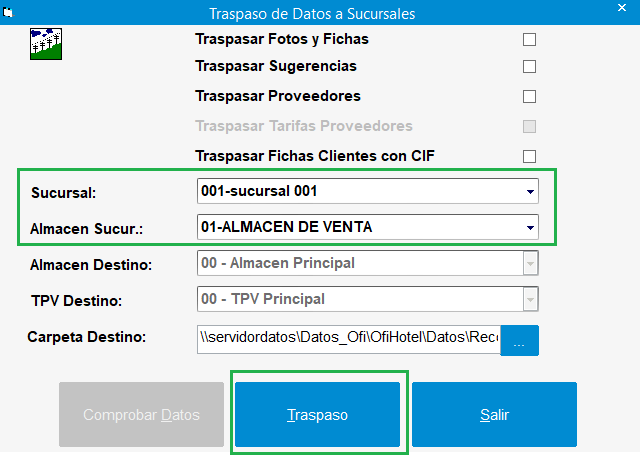
Recogida
- Acceda al menú Administración >> Traspasos >> Recogida de datos de Sucursal. Si tiene activado en los parámetros de la central "Conexión Automática" el traspaso aparecerá y solo tendrá que pulsar en "Recoger Traspaso" tal y como se muestra en la siguiente imagen:
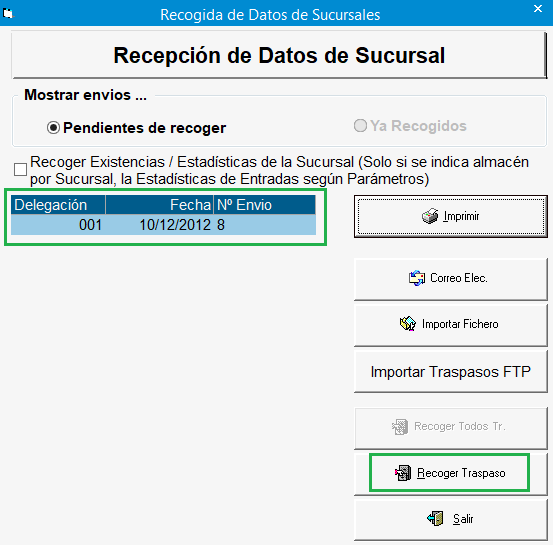
Si el envío lo hace manualmente desde la sucursal, tendrá que pulsar en "Importar Fichero" (opción manual) o "Importar Traspasos FTP" para que el sistema busque en el ftp el traspaso y lo incorpore a esta ventana, una vez hecho, pulsa en "Recoger Traspaso".
Sucursales
Configuración
- Vaya al equipo que trabajara como sucursal, acceda a OfiBarman al menú Configuración >> Parámetros >> Datos contables.
- Indica "S-Sucursal".
- Activa el check "Gestión de Centralización por Traspasos" y en delegación contable indica el código que se haya definido en central para esta sucursal.
- Configurar los datos de conexión: FTP o VPN, este caso debe indicar en "Carpeta FTP" la ruta de la carpeta compartida, recomendamos que sea la ubicación de OfiBarman servidor ....\\Ofimatica\OfiBarmanW\Datos\Recogidas\XXX\Pendientes, donde XXX es el numero de empresa.
- Almacenes: Acceda al menú Almacén >> Almacenes para crear el almacén 00.
- Punto de Venta: Acceda al menú Almacén >> Puntos de Venta para crear el TPV 000, si en la central hemos creado mas de un punto de venta, tendrá que crear el resto.